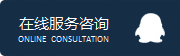在iPhone和iPad上查看旧信息的较快方法
iPhone和iPad的Messages应用程序将基本保留所有通过该特定设备上的应用程序发送和接收的文本消息和iMessages,除非消息线程被手动删除,自动删除或不通过备份还原。这意味着,只要打开iOS的Messages应用程序,选择一个消息线程,并滚动查看特定聊天记录中的较旧和较旧的消息,就可以浏览任何iPhone或iPad上的旧消息。
但滚动阅读旧消息可能是一个缓慢而烦人的过程。幸运的是,一个简单的提示可以帮助加快任务,并帮助查看iPhone或iPad上的旧信息。
天津app开发提示:如果您已经知道要查找的旧信息的内容,请使用iPhone或iPad上的信息搜索功能直接查找。当然,并不是每个人都知道他们在旧邮件中查找的邮件内容,或者是因为其他原因而只是浏览旧邮件,在这种情况下,下面的技巧是当前可用于快速阅读并查找旧邮件的较快方式在iOS设备上。
如何在iPhone或iPad上查看旧信息较快的方法
A、在iOS中打开消息应用程序;
B、选择您想要阅读的消息线索,或通过点击查看旧消息;
C、当设备屏幕上的消息线程处于活动状态时,请点击显示屏较靠近时钟位置的位置(在iPhone X上,屏幕槽口伸入屏幕顶部,您可以点击槽口);

D、等待小小的进度指示器出现,并在其消失时再次点击屏幕顶部;
E、重复此较好攻略技巧,继续加载旧邮件,直到找到您要查找的旧邮件为止。
如果你几年前回到消息线程的时间很久,它会在屏幕顶部需要大量的一致性点击,等待加载光标完成并离开,然后再次点击。您可以继续点击,直到您到达消息线程的较开始部分,假设它尚未被删除或在相关设备上未保留。
这是一个非常直接和简单的技巧,它利用了iPhone和iPad设备的长期隐藏滚动功能,可让您在屏幕顶部或靠近屏幕顶部的位置立即滚动到活动iOS应用程序,网页,文档的顶部,或者你可以在这里看到,在消息应用程序中的对话。
值得一提的是,这不是在iPhone,iPad或iPod touch上查看和阅读旧消息(不管是iMessages还是短信)的唯一方式,但其他方法需要使用计算机,iTunes和USB电缆连接,以便可以创建未加密的iOS设备备份,然后可以通过直接访问iPhone Messages Messages数据库备份文件来访问和浏览该备份文件 - 无可否认,这是相当先进的,因为它需要计算机和iTunes可能不适合所有希望阅读旧消息的用户。还有一些第三方应用程序可以使基于计算机的流程更容易,但这超出了本文的讨论范围。
相关阅读推荐
如何在iPhone或iPad上启用粗体文本
想要使iPhone或iPad上面的字体和问题更容易阅读吗?或许你想要尝试ios中...
如何在Mac上启用“Hey Siri”
Mac用户可以在他们的计算机上启用“Hey Siri”,允许简单的语音激活虚拟助...
如何在Mac上使用Reduce Motion禁用大多数动画
当您在整个操作系统中执行各种操作时,Mac有许多可视动画,不管是放大和缩小任务控...
如何在MacOS Mojave中隐藏Dock中的最新应用程序
不知道大家是否知道,MacOS Mojave中的Dock包含一项新功能,可显示最...
最新资讯
入门文章推荐阅读
如何在Mac上使用Reduce Motion禁用大多数动画
当您在整个操作系统中执行各种操作时,Mac有许多可...
如何在iPhone或iPad上启用粗体文本
想要使iPhone或iPad上面的字体和问题更容易...
如何在Mac上启用“Hey Siri”
Mac用户可以在他们的计算机上启用“Hey Sir...
如何在iPhone上的地图中启用语音导航
通常默认情况,iPhone的地图应用会在发出指示时...
如何在MacOS Mojave中隐藏Dock中的最新应用程序
不知道大家是否知道,MacOS Mojave中的D...
ios app入门须掌握的知识点
很多的站长都嗅到ios开发的优势和发展前景,因此都...
IOS是什么
IOS是一款手机操作系统,是苹果公司在2007年...
如何在iPhone上检查来自被阻止号码的语音邮件
使用苹果手机的用户应该知道,我们可以通过拨打iPh...
IOS与安卓的区别是什么
1、应用的设备不同:IOS和安卓较大的区别在于本身...
IOS和安卓哪个更有前景
IOS和Android的开发...